1、新建白色文档,保持前景色与背景色为黑白,直接点击滤镜-渲染-分层云彩,就能得到如图的效果

2、点击滤镜-液化,打开对话框,利用左侧的工具在图片中任意的涂抹,得到玉镯的纹理效果
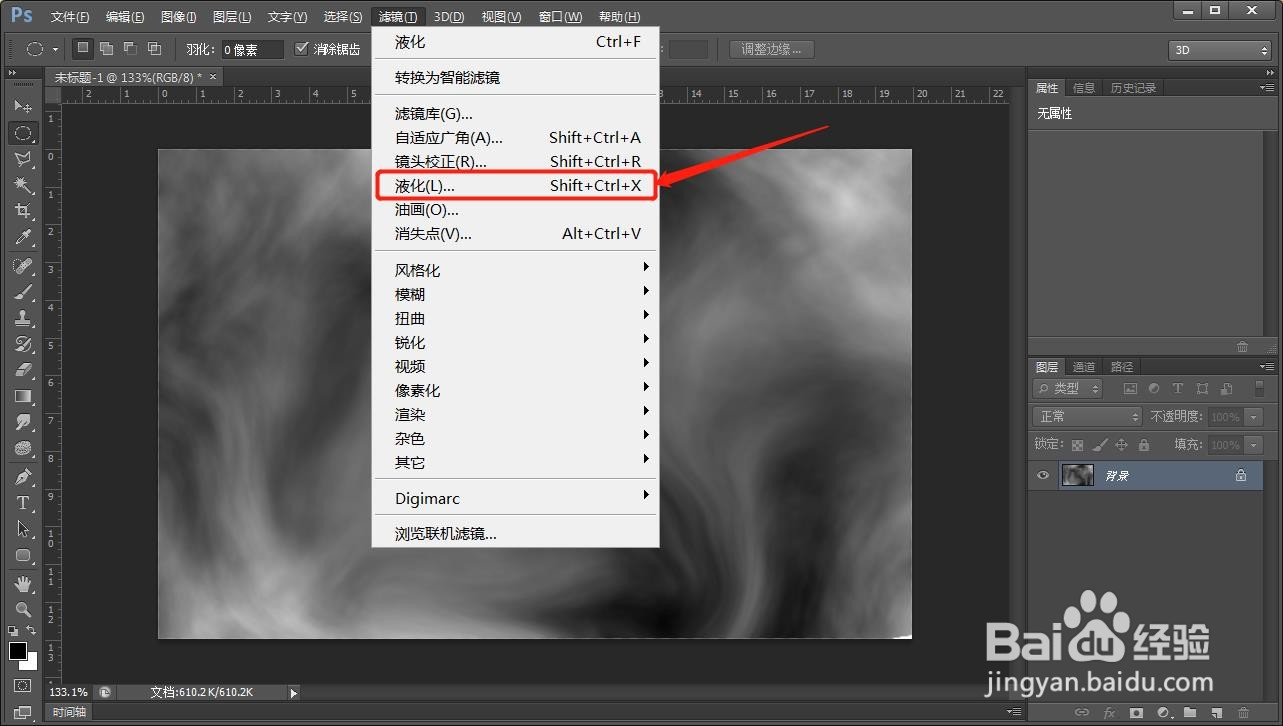
3、继续点击滤镜-扭曲-波纹,按照提示增加效果,这一部是加强玉镯的纹理效果

4、利用椭圆选框工具绘制圆形
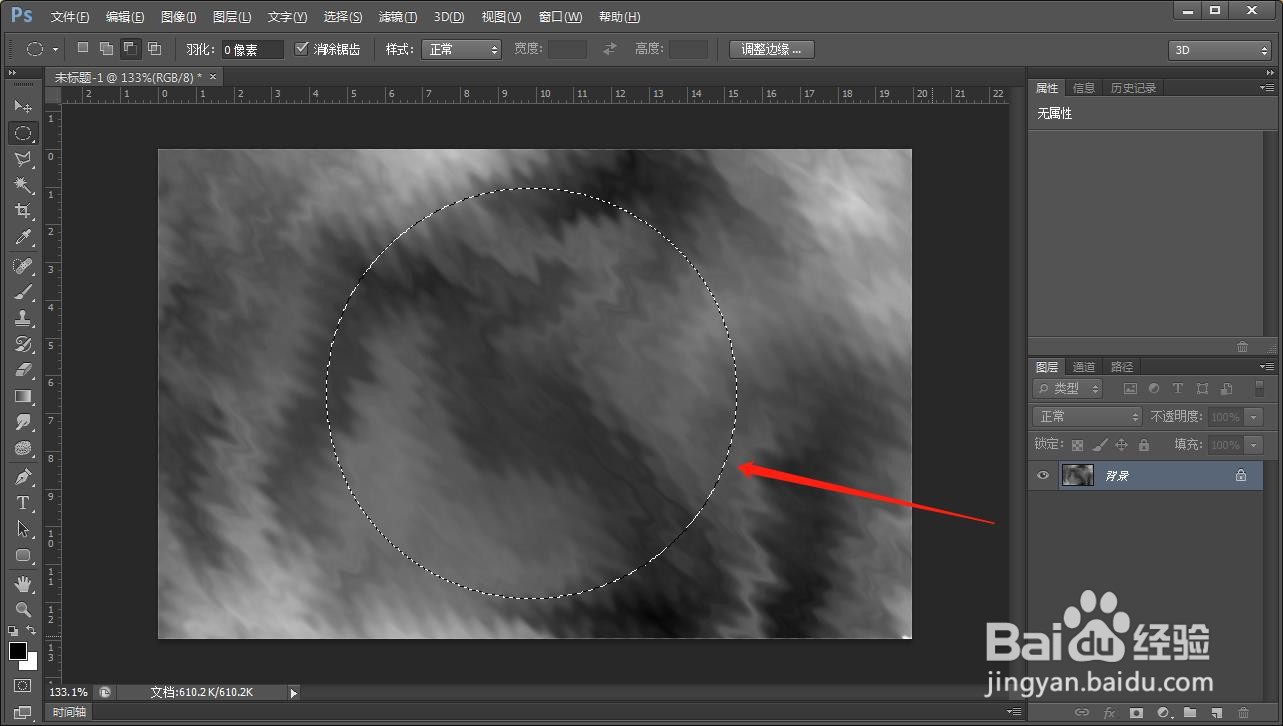
5、点击ctrl+j拷贝出来,并把之前的背景图片填充为白色,将图层1载入选区,把选区想中间缩小,点击del删除,得到一个玉镯的圆环形状
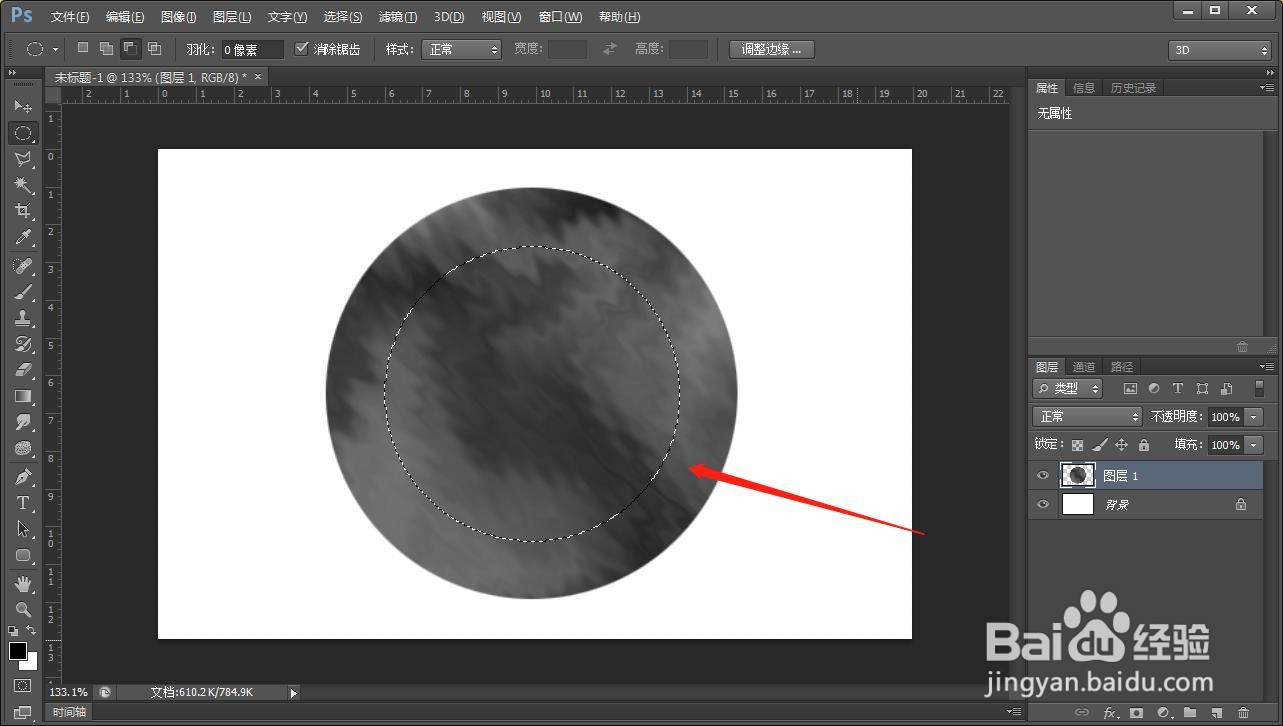
6、添加图层样式,点击斜面与浮雕,根据图中的提示修改相关的参数
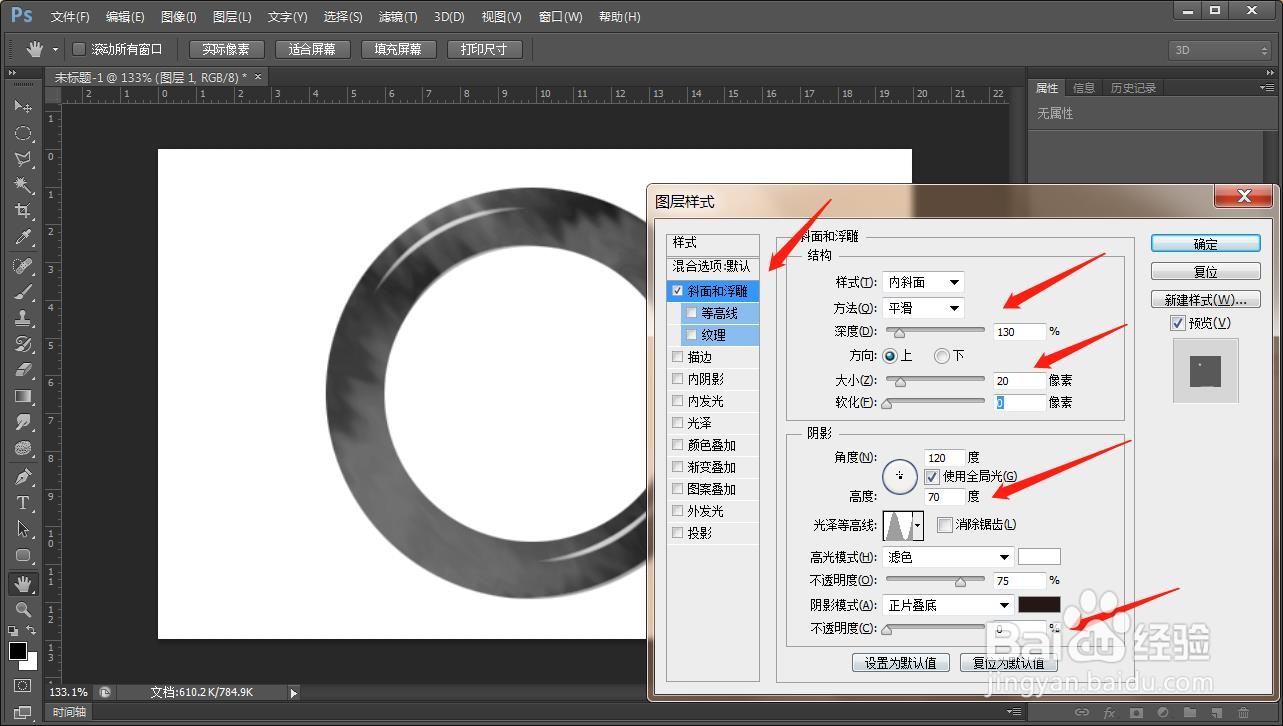
7、勾选内阴影,参数如图

8、勾选阴影,参数如图

9、最后为玉镯上色,添加色相饱和度,根据图中的提示进行修正,即得到最终的玉镯效果
